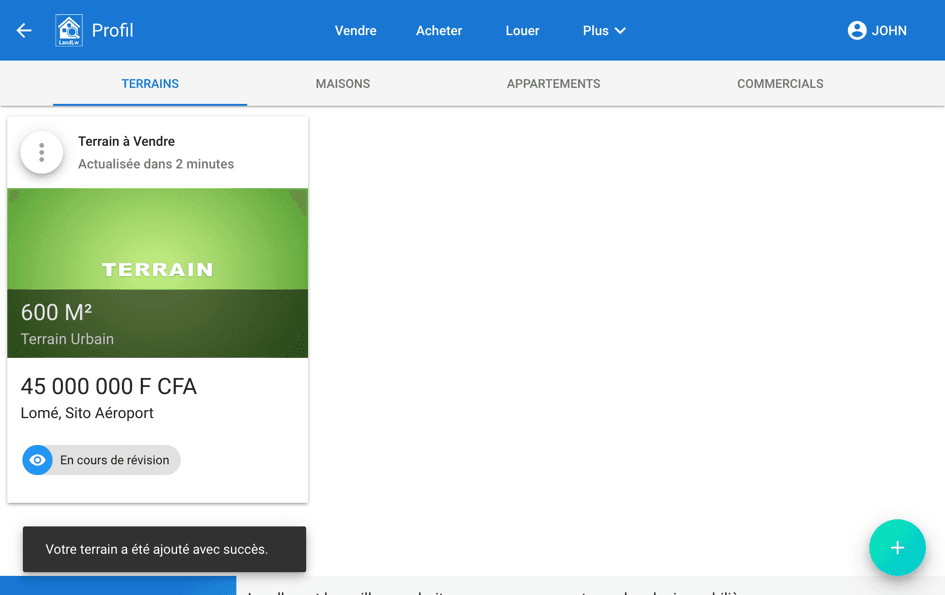Comment ajouter un terrain à vendre
ÉTAPE 1
Connectez-vous à votre compte LandLw
ÉTAPE 2
Cliquez sur l’icône portant votre NOM ou vos initiaux qui se trouve à droite de votre écran.
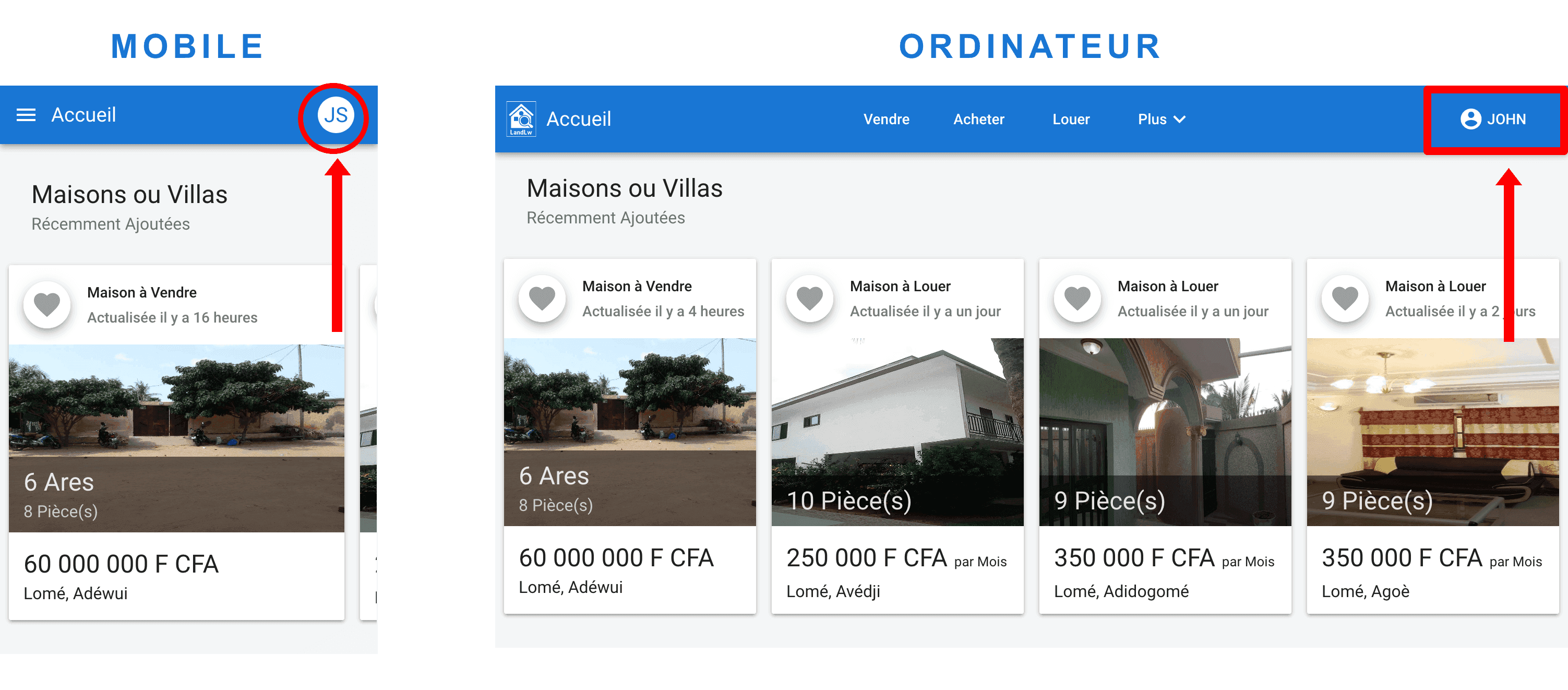
Vous aurez accès à des options, cliquez sur l’option « MON PROFIL »

La page suivante s’affichera ; vous cliquerez ensuite sur L’icône « + » en bas dans l’angle droite de l’écran.
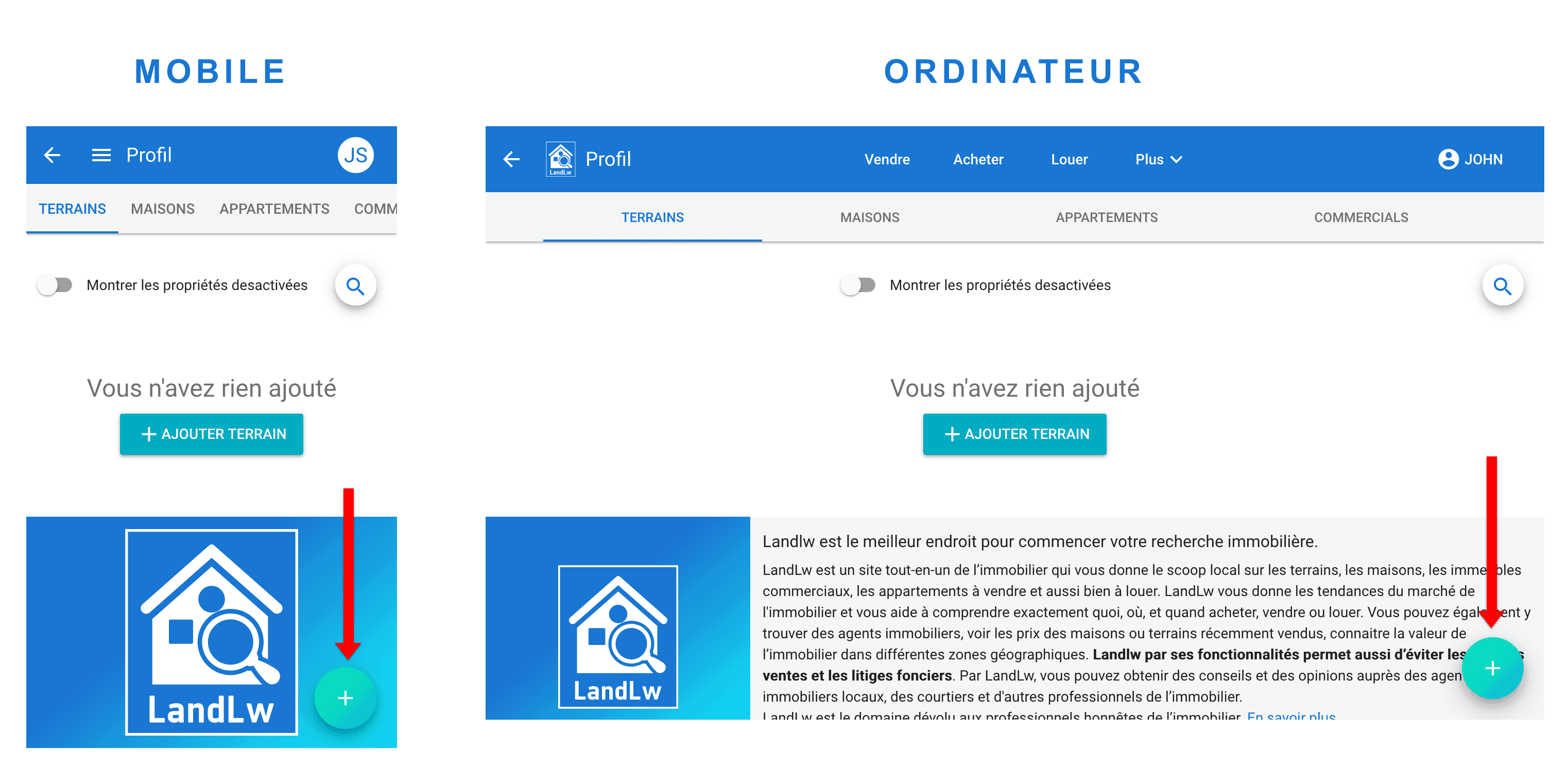
ÉTAPE 3
La page qui s’affiche nous donne les différents « TYPES DE PROPRETÉS » que vous pourrez ajouter.

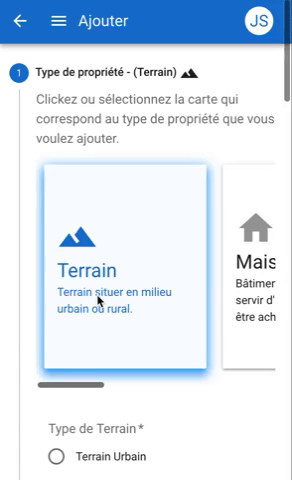
- Cliquez sur terrain
- Choisir le type de terrain dont vous disposer, soit URBAIN ou RURAL.
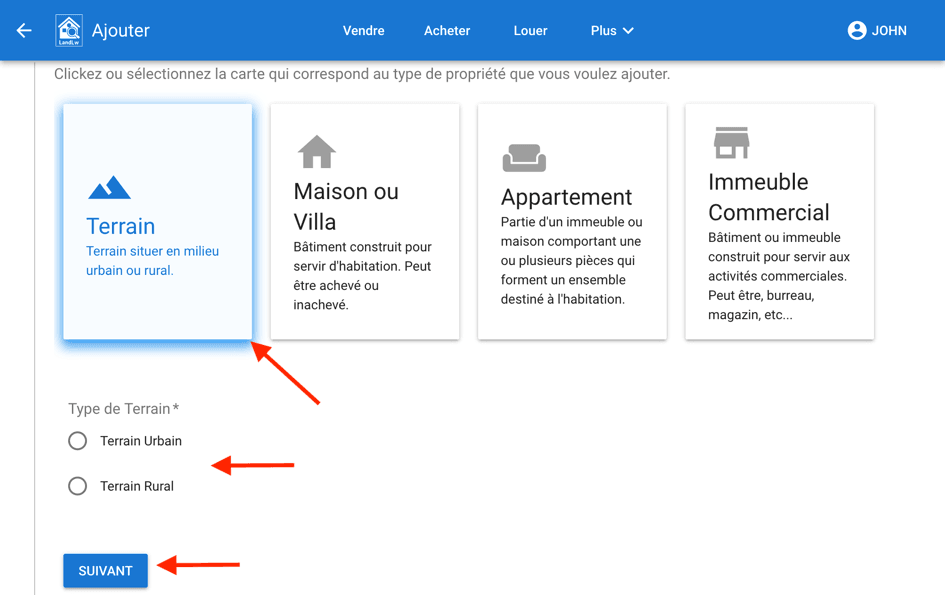
- Ensuite cliquer sur suivant
ÉTAPE 4
Après avoir cliqué sur suivant vous aurez accès à l’option « STATUT » Cette option vous permet de spécifier si vous voulez le VENDRE, le LOUER, si c’est un TERRAIN LIGIEUX, ou une PRPOPRIÉTÉ PRIVÉE. Cliquer sur À VENDRE

Ensuite cliquer sur « SUIVANT » pour valider votre choix et accéder à l’option suivante.
ÉTAPE 5
Cette option « EMPLACEMENT » vous permet de situer votre propriété.
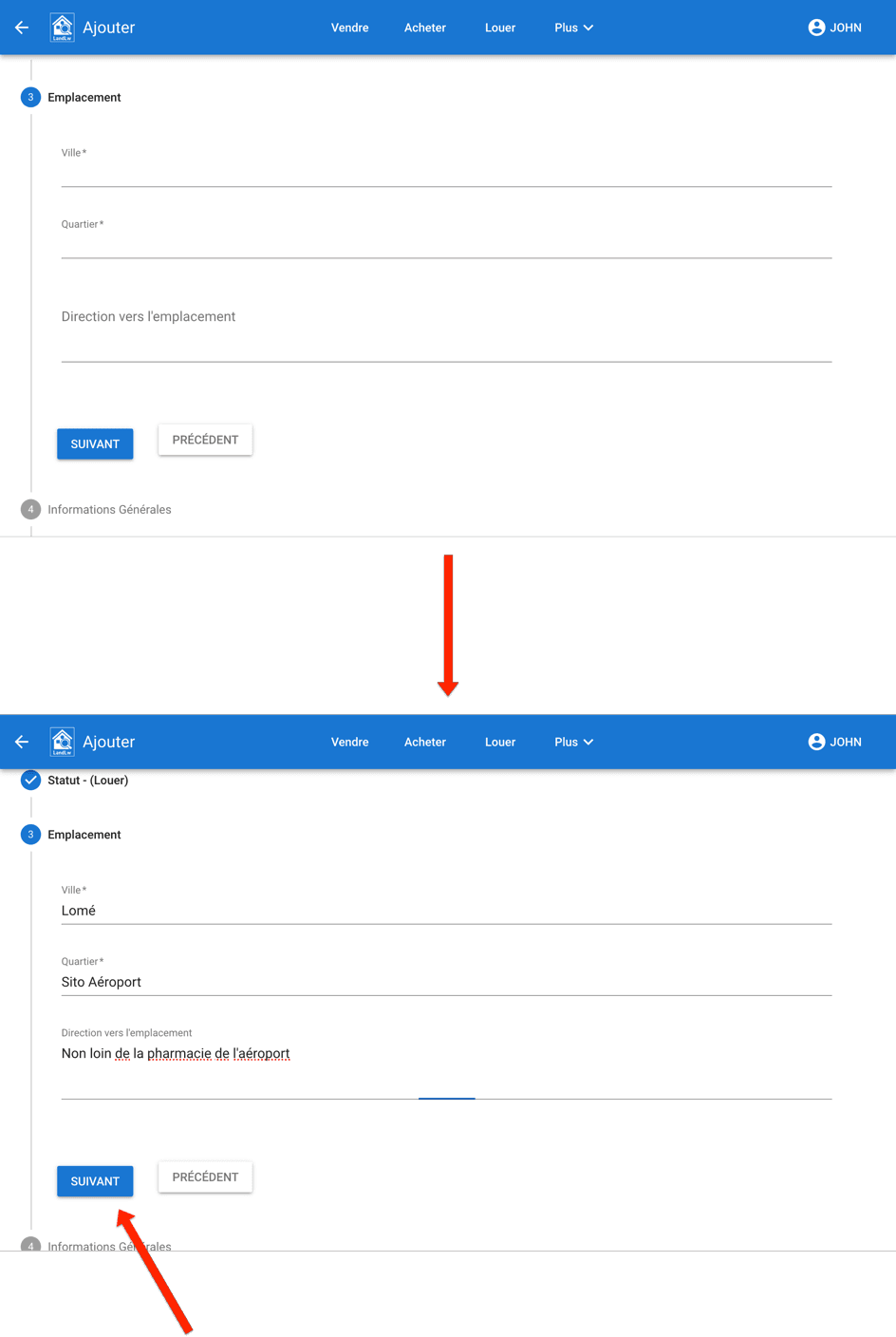
Cliquer ensuite sur « SUIVANT » après avoir rempli les différents champs de saisi, pour valider et passer à l’option suivante.
PS : Tous les champs de saisi portant un Astérix (*) doivent être obligatoirement être remplis.
ÉTAPE 6
Cette option « INFORMATIONS GÉNÉRALES » vous permets de donner les caractéristiques de votre terrain.
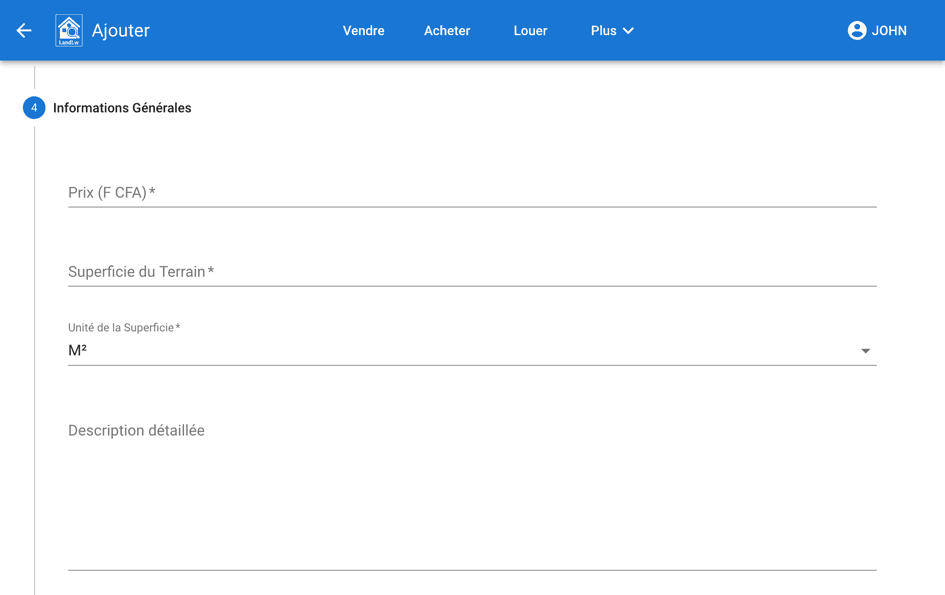
Vous pouvez spécifier l’unité de surface qui vous correspond.
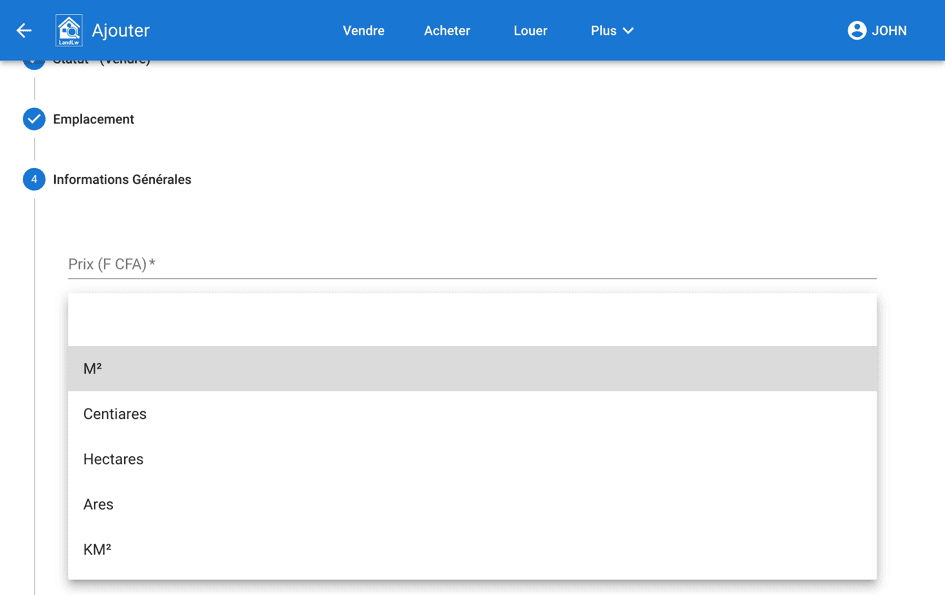
Dans le champ de saisi « DESCRIPTION DÉTAILLÉ » vous pouvez notifier les informations complémentaires et précises de votre propriété.
PS : Tous les champs de saisi portant un Astérix (*) doivent être obligatoirement être remplis.
Cliquer ensuite sur « SUIVANT » pour valider et passer à l’option suivante.
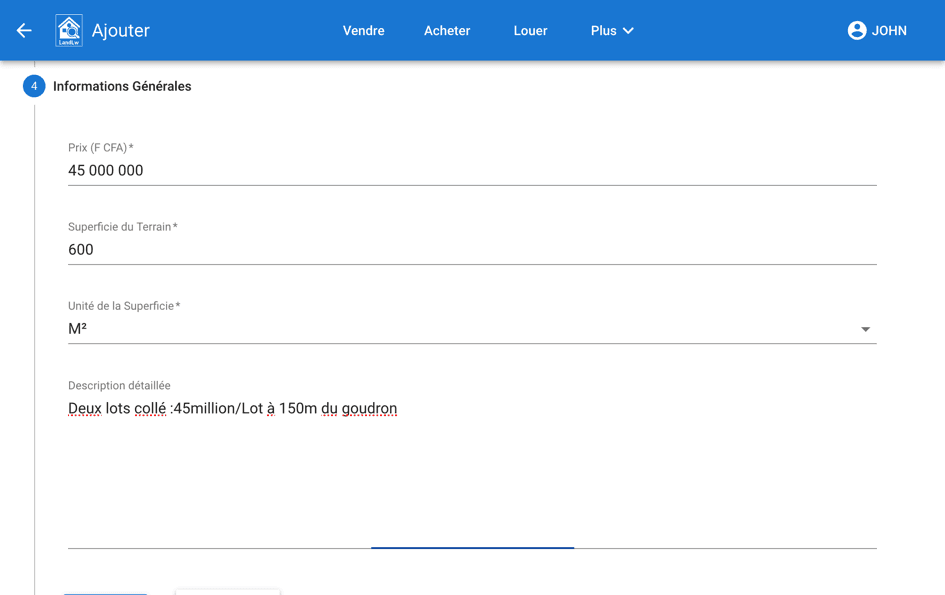
ÉTAPE 7
L’étape « INFORMATIONS LÉGALES » permet de spécifier les informations légales concernant le terrain sur lequel est construit la maison.
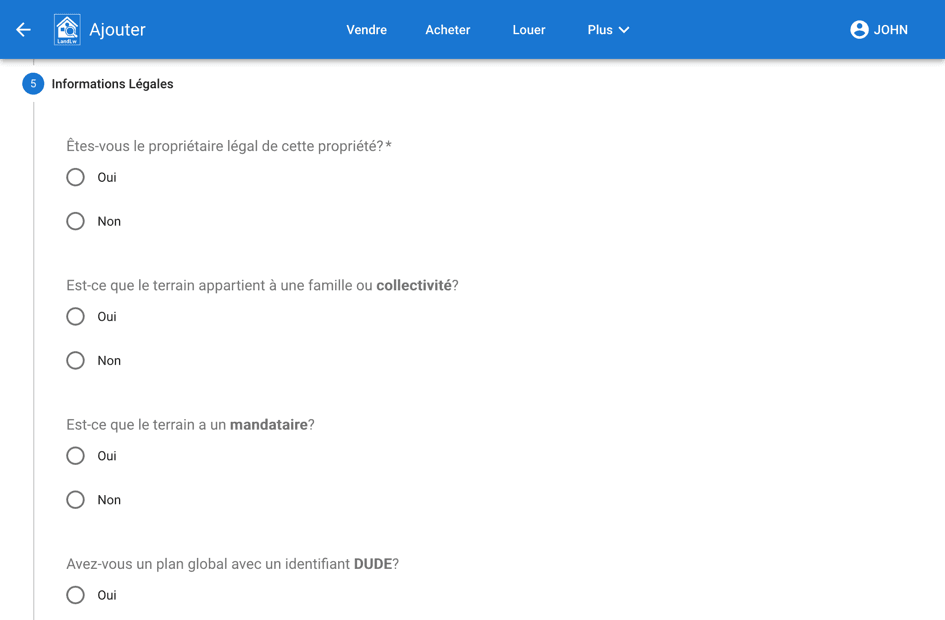
Êtes-vous le propriétaire légal de cette propriété ? *
Si vous êtes le propriétaire vous pouvez cliquer sur « OUI »

Si vous cliquez sur « NON », vous ne serai pas requis d’écrire le nom du propriétaire mais vous pouvez l’ajouter si vous voulez. (Mais il est conseillé de saisir cette information pour éviter les fraudes et litiges.)

Est-ce que le terrain appartient à une famille ou collectivité?
Vous pouvez répondre Non ou sauter la question si le terrain n’appartient pas à une famille ou collectivité. (Mais il est conseillé de saisir cette information pour éviter les fraudes et litiges.)
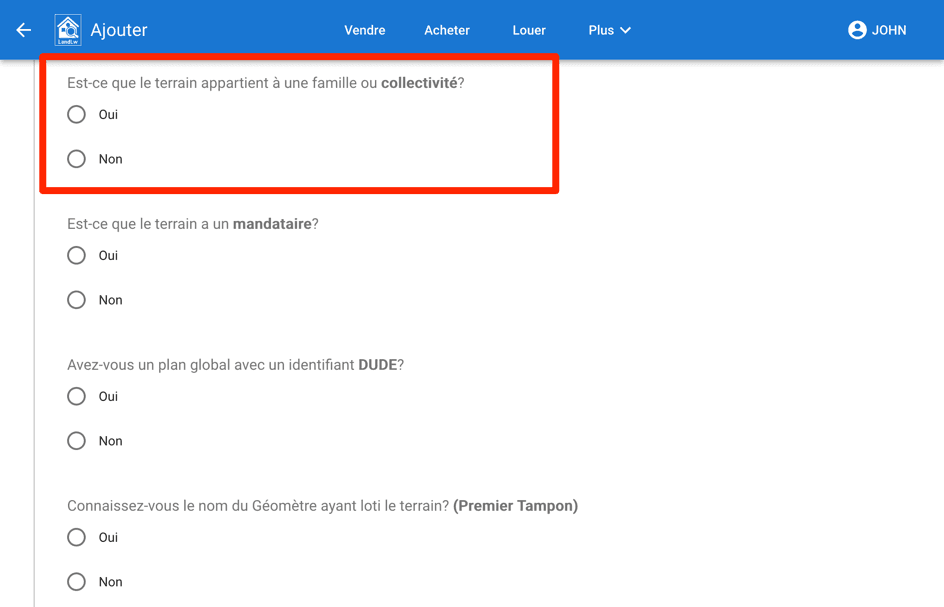
Si vous répondez Oui vous aurez à saisir le nom de la collectivité
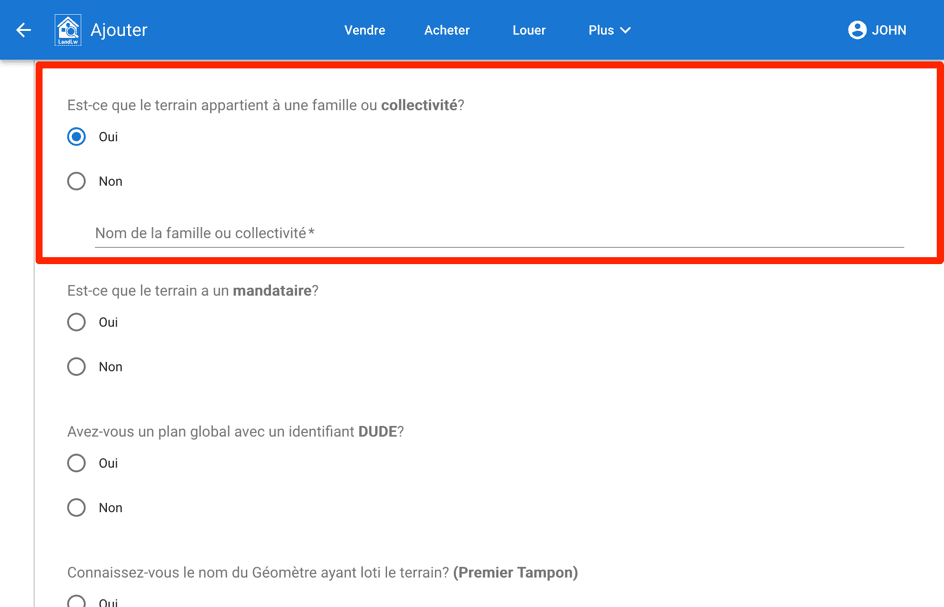
Est-ce que le terrain a un mandataire ?
- Vous pouvez répondre Non ou sauter la question si le terrain n’a pas de mandataire (Mais il est conseillé de saisir cette information pour éviter les fraudes et litiges.)

Si le terrain a un mandataire répondez OUI et entrez le nom du mandataire
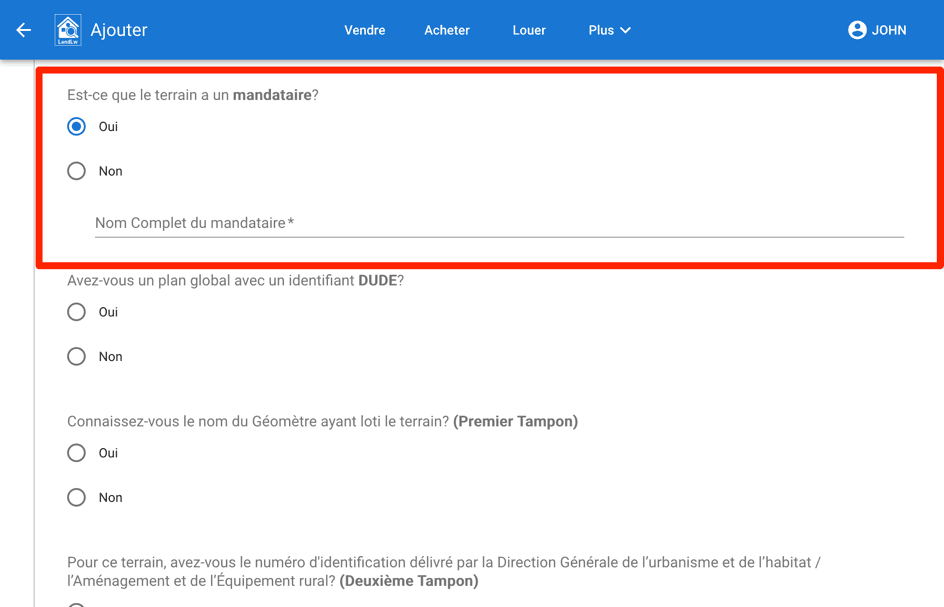
Avez-vous un plan global avec un identifiant D.U.D.E?
Vous pouvez répondre Non ou sauter la question si le terrain n’a pas d’identifiant ou numéro D.U.D.E (Il est recommandé de saisir cette information pour éviter les fraudes et litiges).
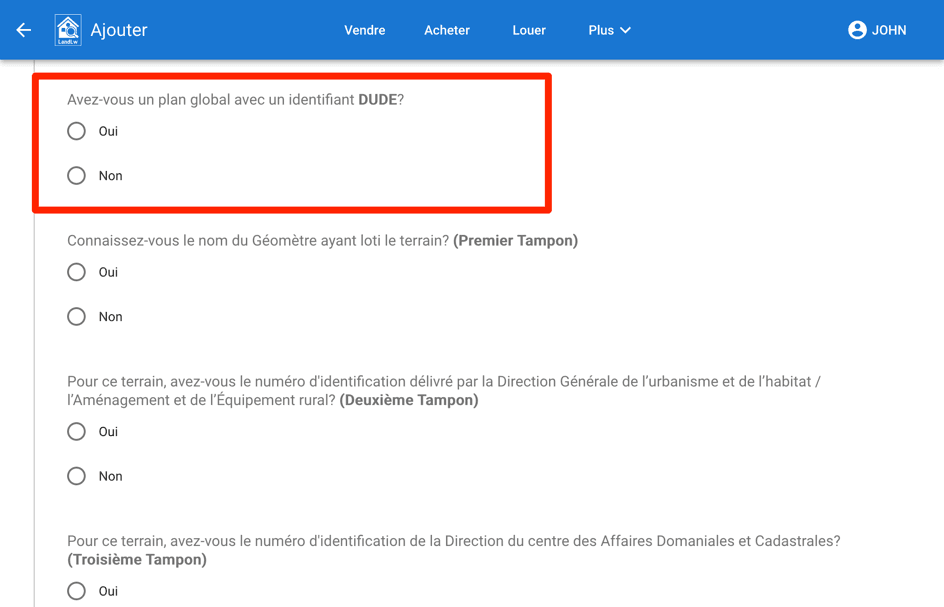
Si le terrain a un identifiant ou numéro D.U.D.E vous pouvez répondre oui et saisir le numéro D.U.D.E et le numéro du lot ou des lots si il y en a plusieurs (Séparer chaque numéro par une virgule ou un espace lorsque vous en avez plusieurs).

Connaissez-vous le nom du Géomètre ayant loti le terrain ? (Premier Tampon)
Vous pouvez répondre Non ou sauter la question si vous ne connaissez pas le nom du géomètre ayan loti le terrain. (Mais il est conseillé de saisir cette information pour éviter les fraudes et litiges.)
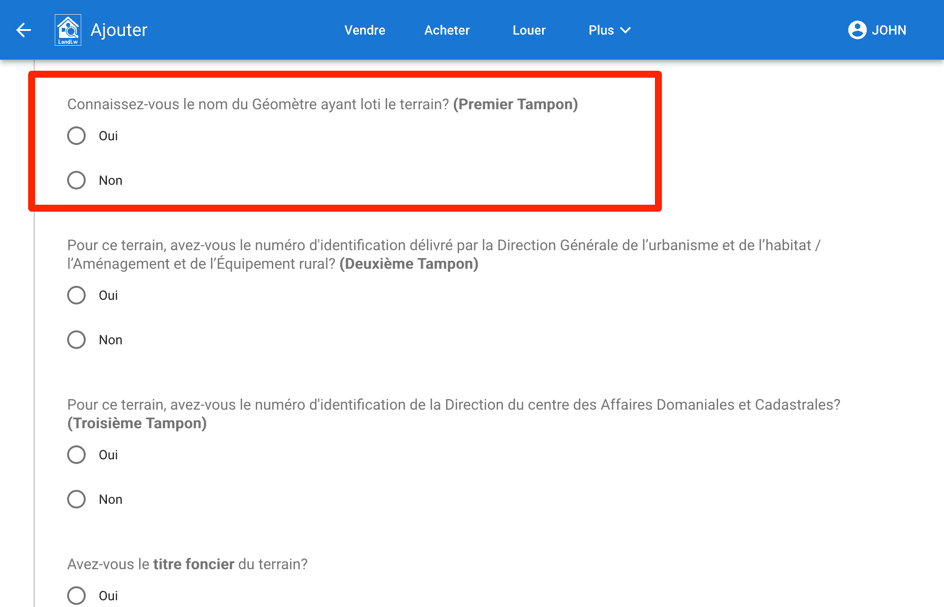
Si vous connaissez le nom du géomètre ayant loti le terrain vous pouvez cliquer OUI et saisir le nom du géomètre

Pour ce terrain, avez-vous le numéro d'identification délivré par la Direction Générale de l’urbanisme et de l’habitat / l’Aménagement et de l’Équipement rural? (Deuxième Tampon)
Vous pouvez répondre Non ou sauter la question si vous ne connaissez pas l’identifiant du deuxième tampon. (Mais il est conseillé de saisir cette information pour éviter les fraudes et litiges.)
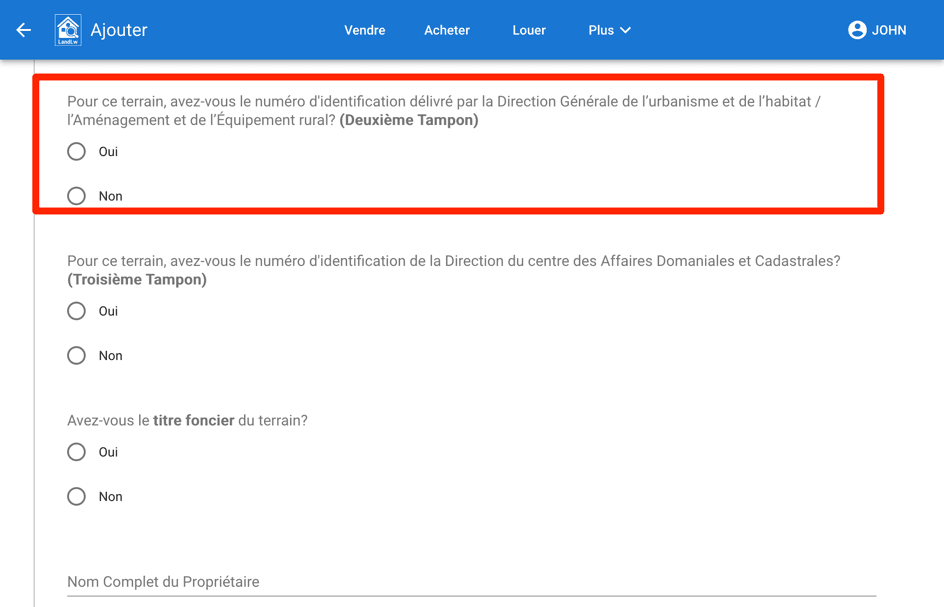
Si vous connaissez l’identifiant du deuxième tampon, vous pouvez cliquer sur OUI et le saisir.
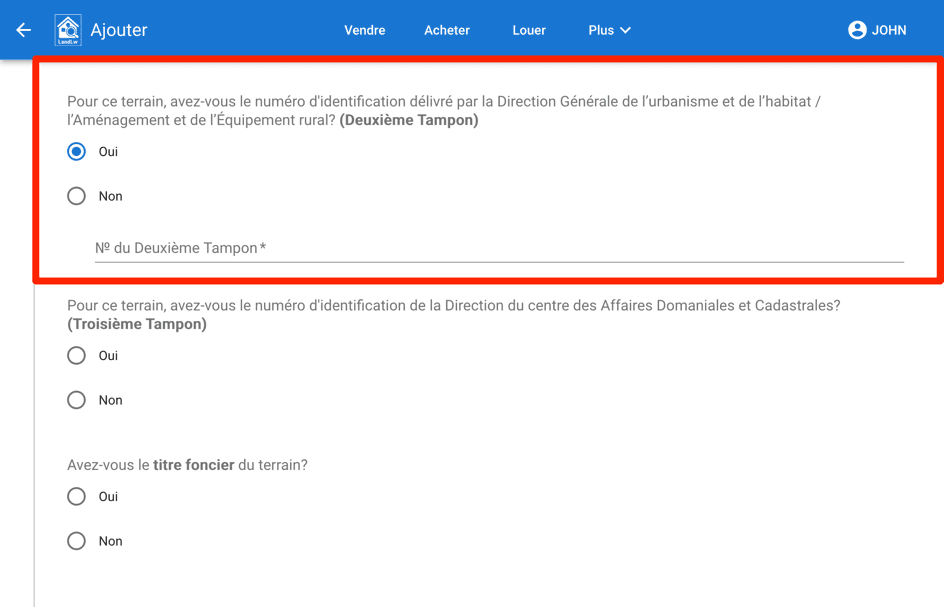
Pour ce terrain, avez-vous le numéro d'identification de la Direction du centre des Affaires Domaniales et Cadastrales? (Troisième Tampon)
Vous pouvez répondre Non ou sauter la question si vous ne connaissez pas l’identifiant du Troisième Tampon. (Mais il est conseillé de saisir cette information pour éviter les fraudes et litiges.)
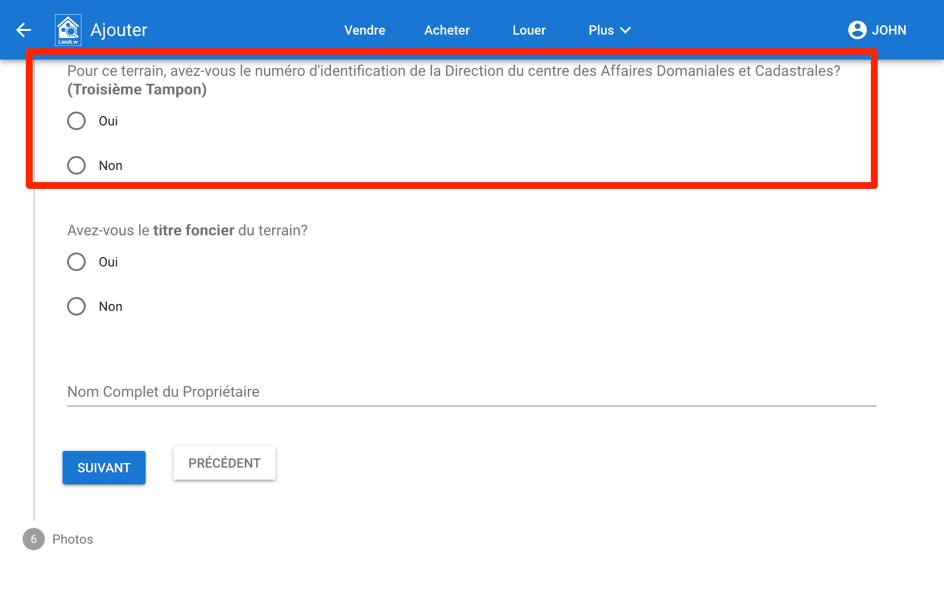
Si vous connaissez l’identifiant du Troisième Tampon, vous pouvez cliquer sur OUI et le saisir.
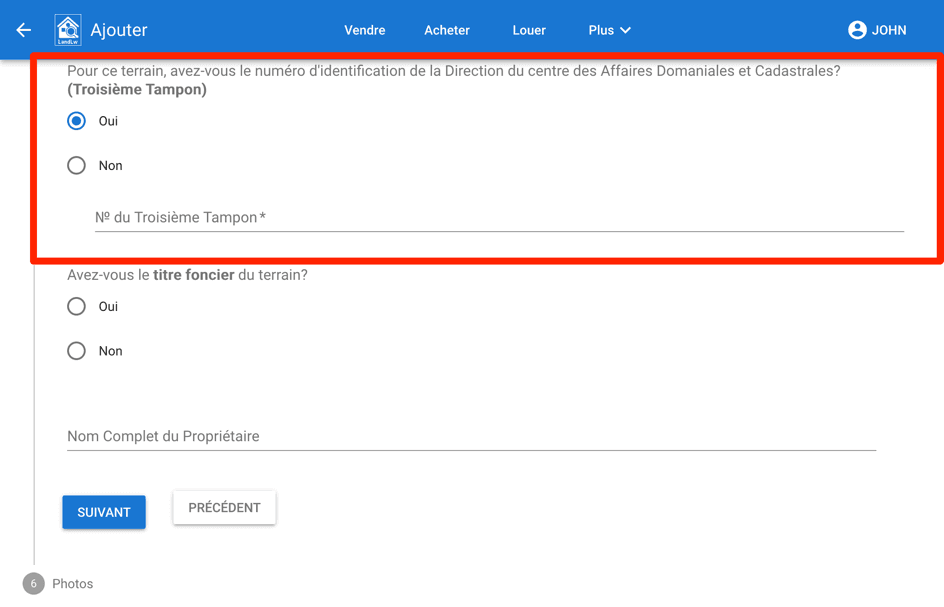
Avez-vous le titre foncier du terrain ?
Vous pouvez répondre Non ou sauter la question si vous n’avez pas le titre foncier du terrain. (Mais il est conseillé de saisir cette information pour éviter les fraudes et litiges.)
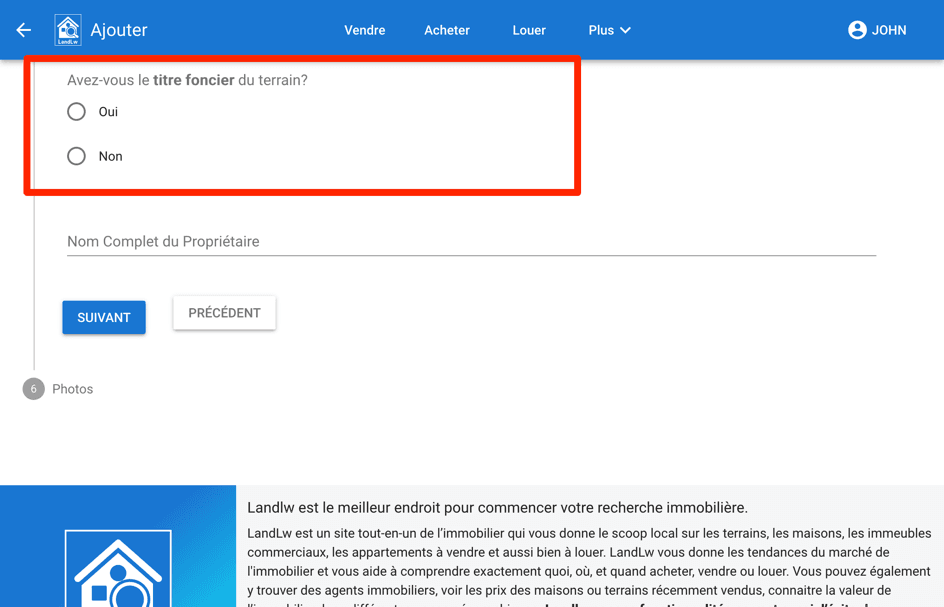
Si vous avez le titre foncier du terrain, vous pouvez cliquer sur OUI et saisir son identifiant.
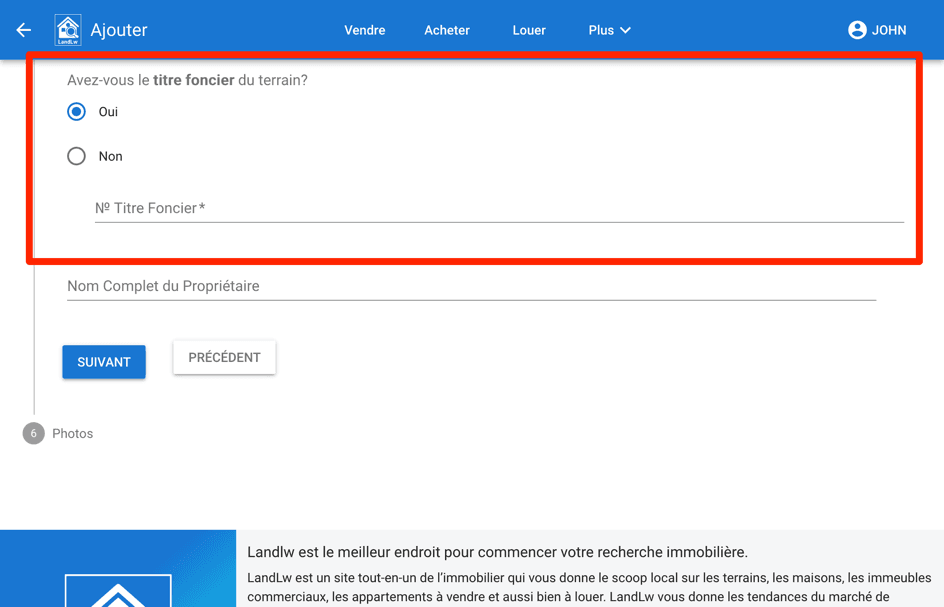
Cliquer ensuite sur « SUIVANT » pour valider et passer à l’option suivante.
PS : Tous les champs de saisi portant un Astérix (*) doivent être obligatoirement être remplis
ÉTAPE 8
L’option « PHOTO » vous permet de publier les images de votre appartement. Cliquer lors sur « AJOUTER PHOTOS » pour choisir les images à ajouter. Vous pouvez ajouter plusieurs photos à la fois.
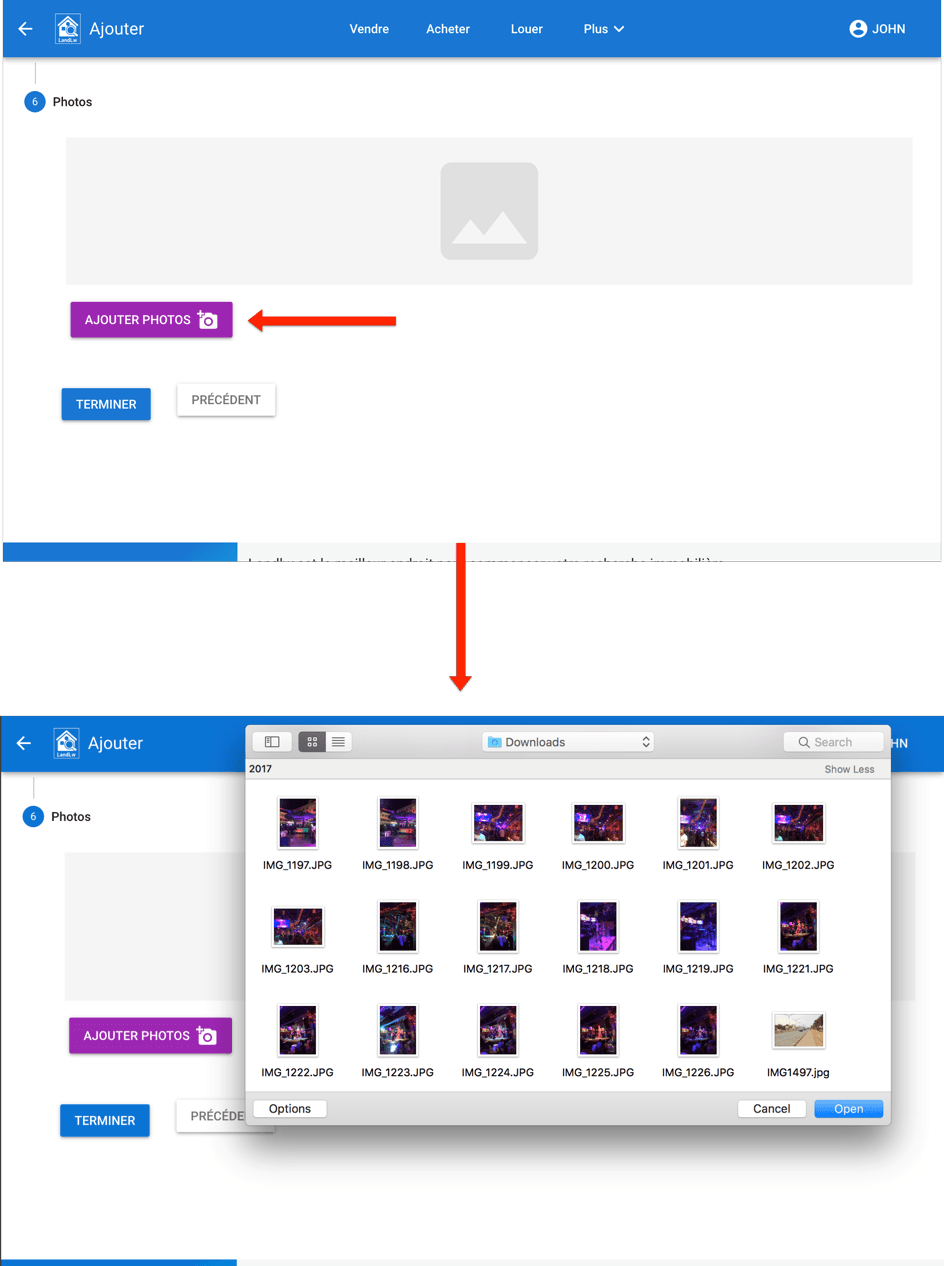
Après avoir choisir vos images, cliquer sur « TERMINER ».
Votre TERRAIN vient ainsi d’être ajoutée.